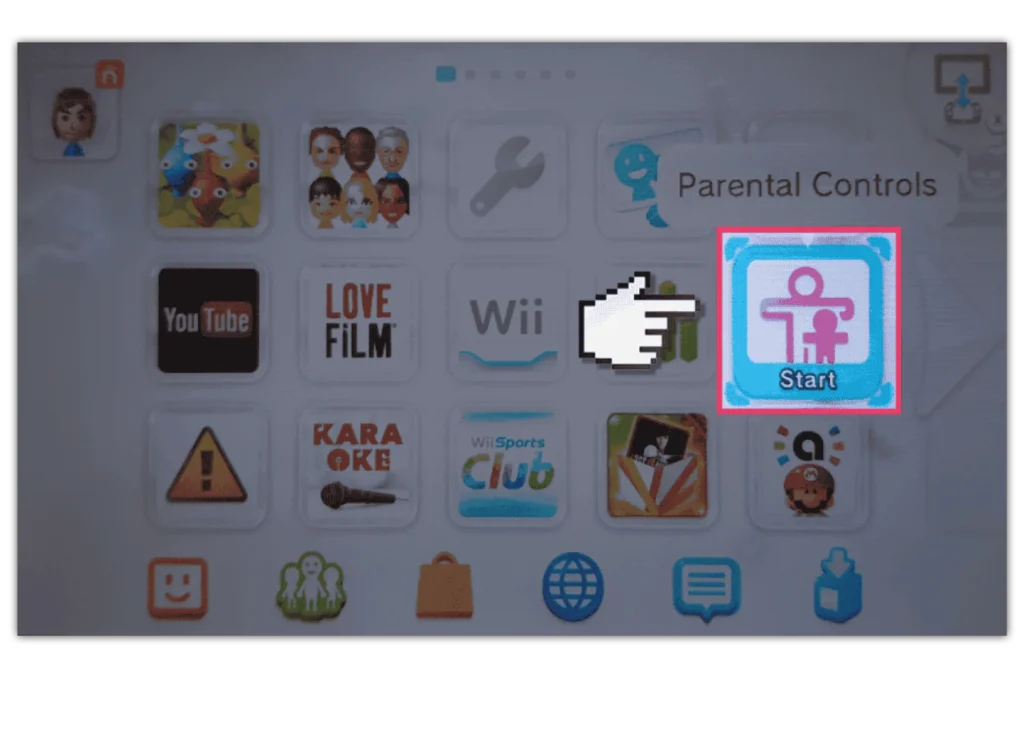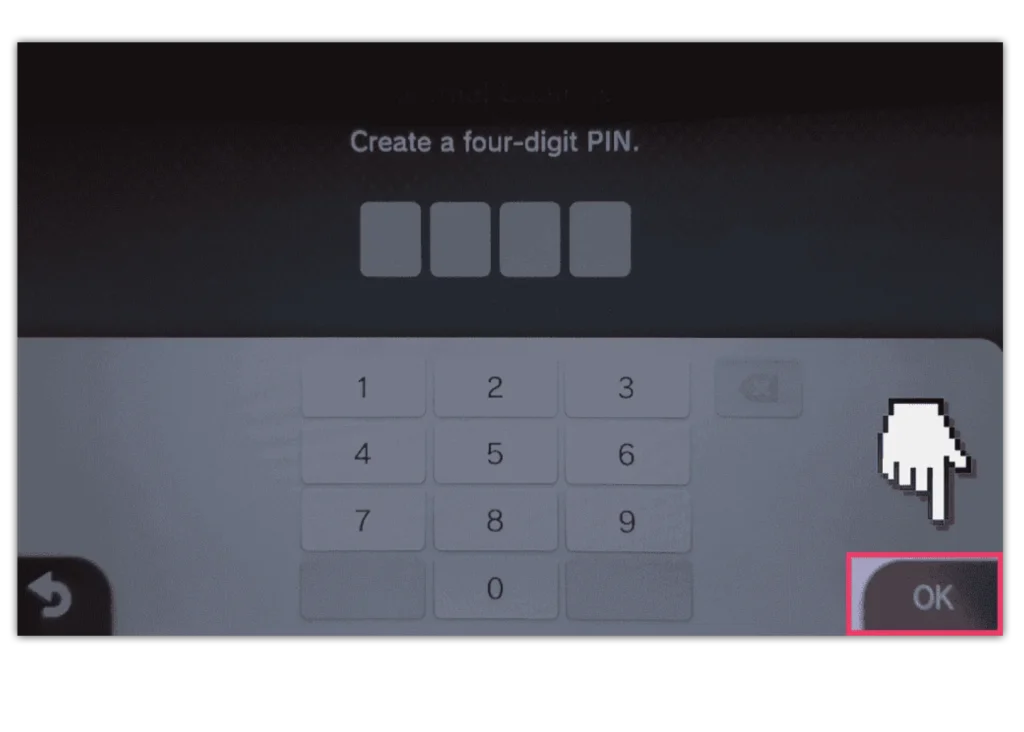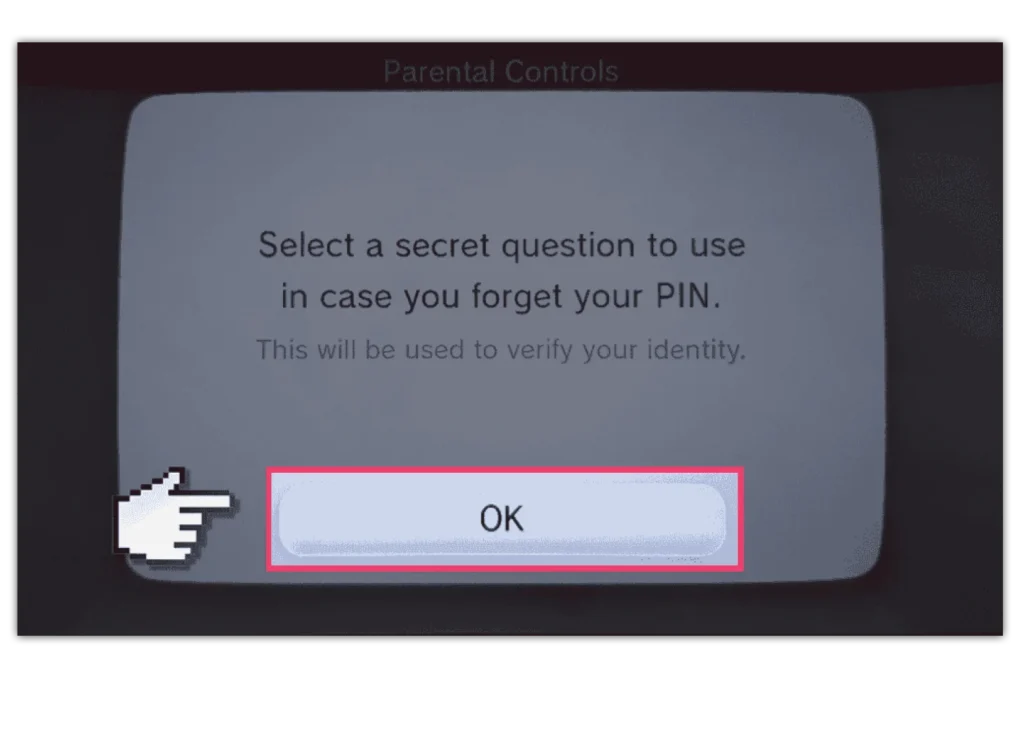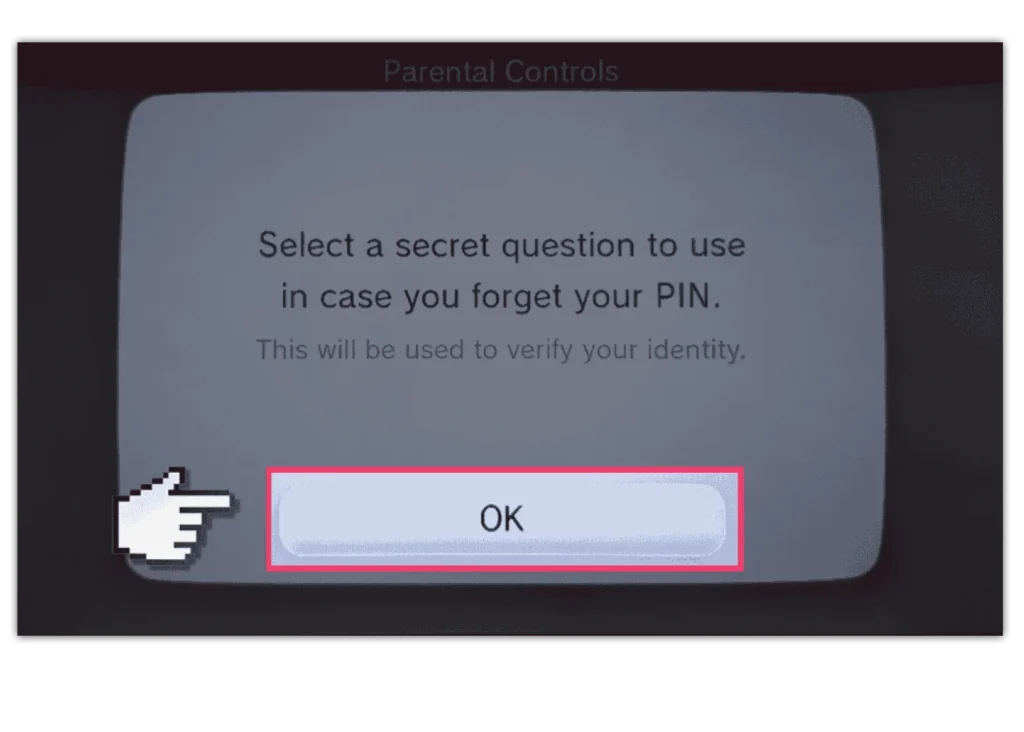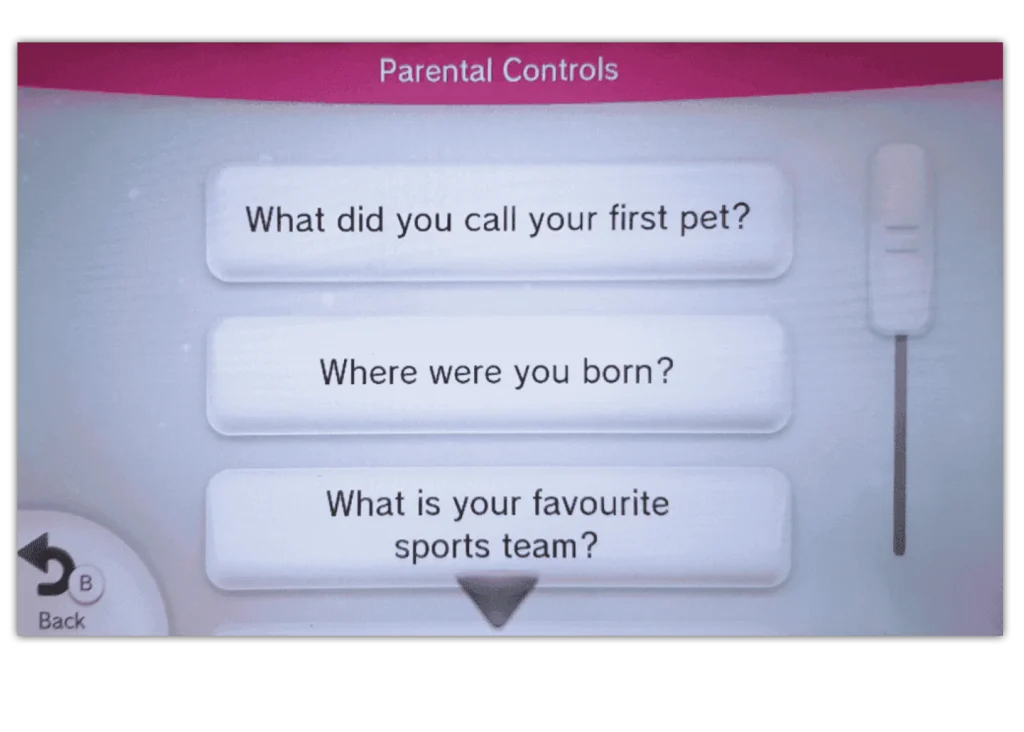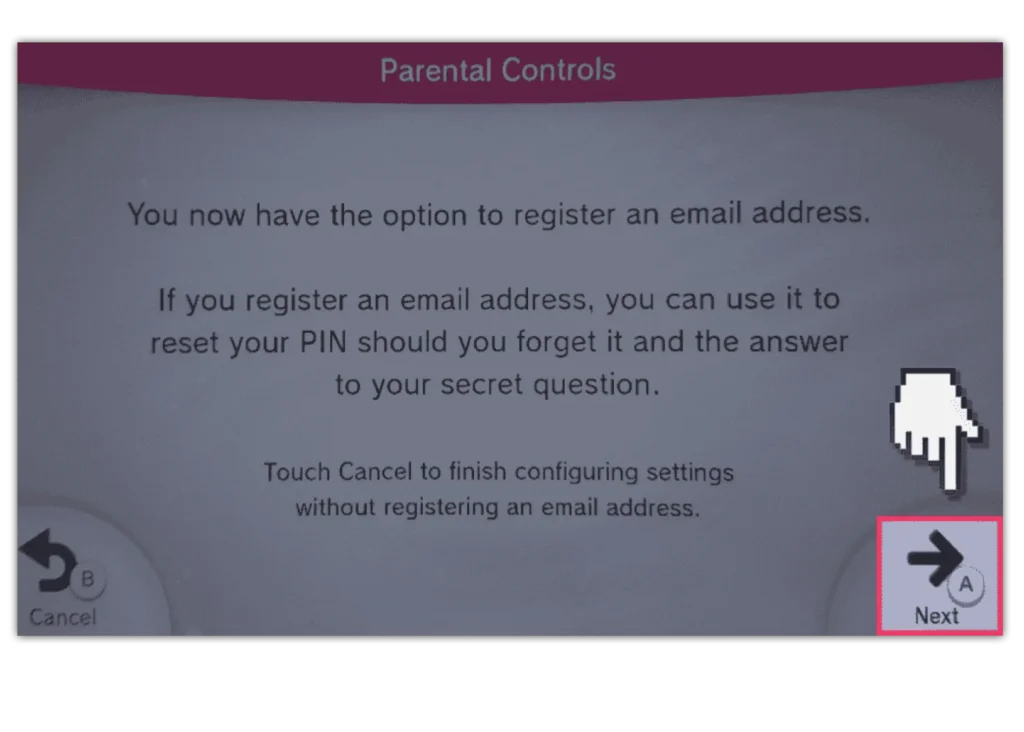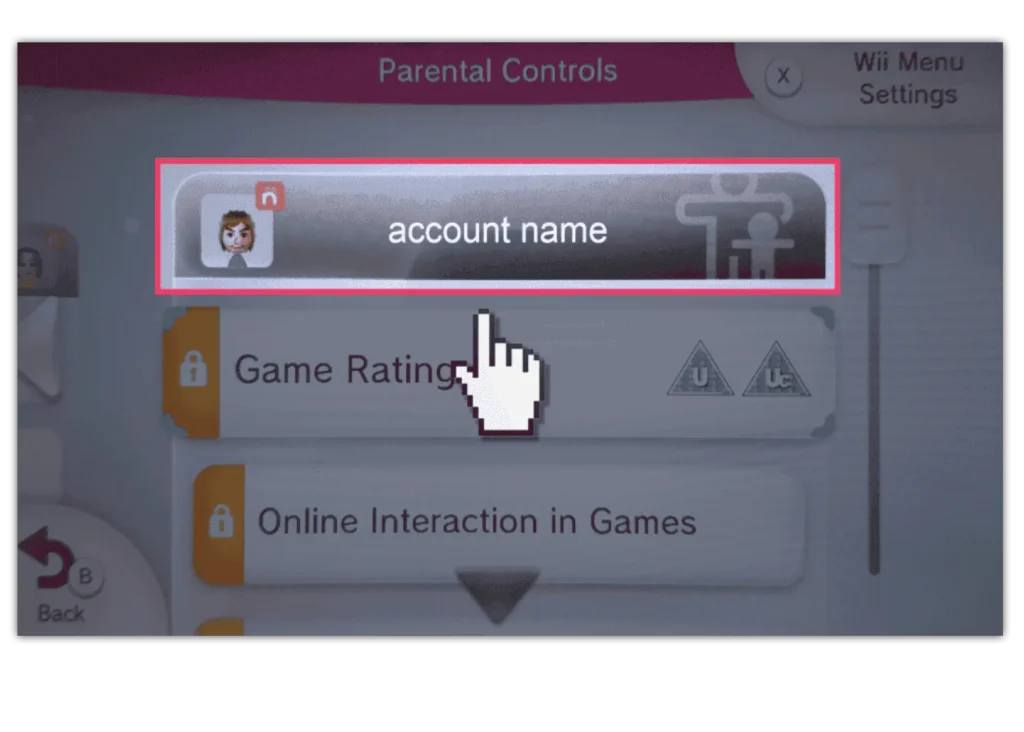Selecteer in het Wii U-menu "Ouderlijk toezicht" en lees vervolgens de volgende twee berichten, tik op "Volgende" of druk op de A-knop om ze te negeren.
- Online problemen
- Advies per leeftijd
- Besturing instellen
- Gidsen en bronnen
- De digitale toolkit van mijn familie
- Navigeren door de online relaties van tieners
- Online gaming-adviescentrum
- Hub voor advies op sociale media
- Druk op Start voor PlayStation-veiligheid
- Gids voor apps
- Toolkit voor digitale veerkracht
- Online gids voor geldbeheer
- De gevaren van digitale piraterij
- Gids voor het kopen van technologie
- UKCIS digitaal paspoort
- Online veiligheidsbrochures en bronnen
- Nieuws en opinie
- Scholen middelen